Gra zdalna PS umożliwia granie w gry PlayStation na komputerze za pomocą kontrolera PS5. Więcej gry komputerowe i platform do gier obsługuje kontroler DualSense każdego dnia. Oraz PS5 kontroler działa również na iPhone'ach, iPady i urządzenia z Androidem.
W tym samouczku opisano używanie kontrolera PS5 na komputerze Mac lub PC. Przed podłączeniem kontrolera do komputera wyłącz kontroler PS5. Naciśnij i przytrzymaj przycisk PlayStation (PS), aż zgaśnie kontrolka kontrolera lub kontrolka stanu. Po wykonaniu tej czynności możesz podłączyć kontroler do komputera za pomocą kabla USB lub bezprzewodowo.
Połączenie przewodowe USB
W przypadku przewodowego połączenia USB użyj kabla typu A do typu C dołączonego do opakowania konsoli PS5. Jeśli nie możesz znaleźć dołączonego kabla, użyj kabel USB innej firmy, który obsługuje przesyłanie zasilania i synchronizację danych. System Windows lub macOS nie wykryje kontrolera PS5 DualSense, jeśli użyjesz kabla „tylko do ładowania”.
Aby to zadziałało, wystarczy podłączyć złącze USB-A kabla do komputera i włożyć złącze USB-C do portu USB-C kontrolera DualSense.

Uwaga:w przypadku komputerów stacjonarnych i MacBooków bez portu USB typu A użyj kabla USB-C na USB-C. Podłącz jeden koniec kabla do komputera Mac lub PC, a drugi koniec do kontrolera.
Połącz bezprzewodowo kontroler PS5 DualSense
Pamiętaj, aby wyłączyć lub odłączyć kontroler od innych urządzeń przed sparowaniem go z komputerem. Naciśnij i przytrzymaj przycisk PSna kontrolerze, aż zgaśnie lampka kontrolna. Spowoduje to rozłączenie kontrolera od innych urządzeń Bluetooth i udostępnienie go do sparowania z nowym urządzeniem.
Podłącz kontroler PS5 do komputera z systemem Windows
Aby sparować kontroler PS5 DualSense z komputerem z systemem Windows 10 lub Windows 11, wykonaj poniższe kroki.
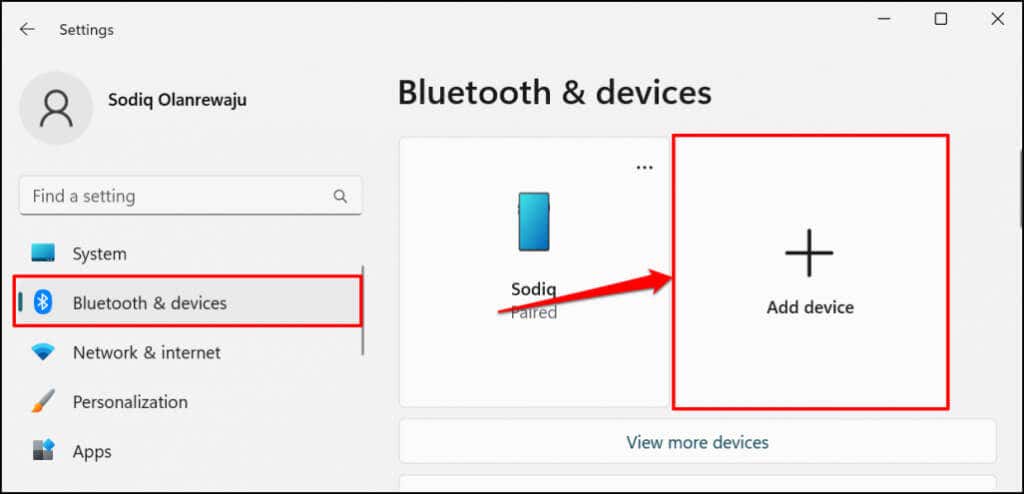
W systemie Windows 10 przejdź do Ustawienia>Urządzenia>Bluetooth i inne urządzeniai wybierz Dodaj Bluetooth lub inne urządzeniarozpiętość>..

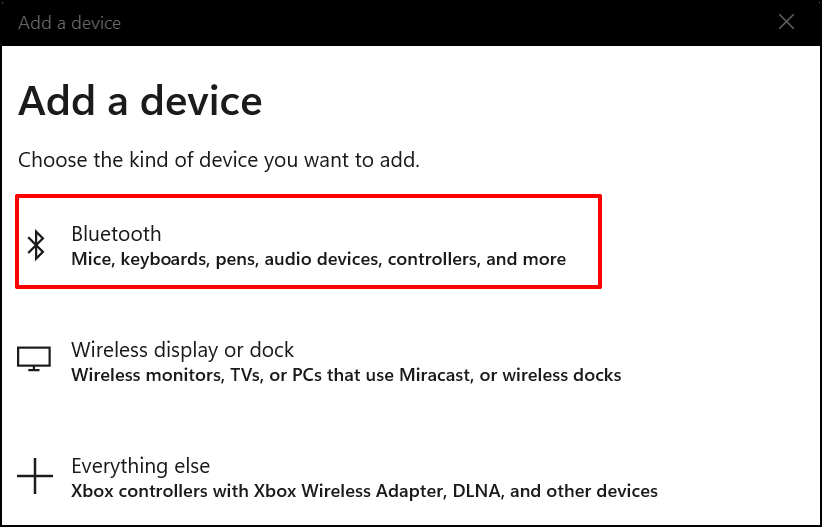

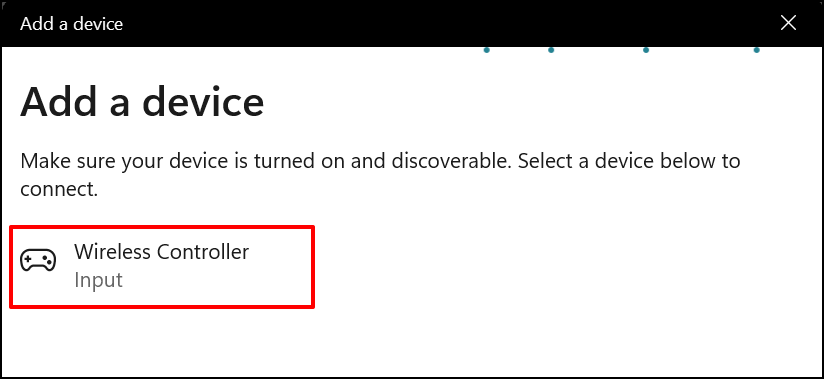

Twój kontroler powinien pojawić się jako „Połączony” w menu ustawień Bluetooth. Teraz możesz używać kontrolera w Gry na Steamie i innych kompatybilnych programach.
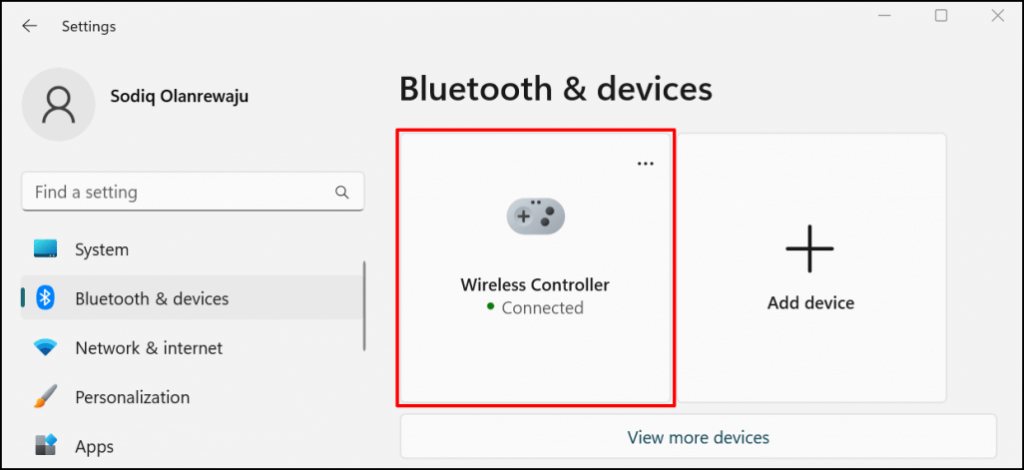
Podłącz kontroler PS5 do komputera Mac



W przeciwieństwie do systemu Windows system macOS poprawnie rozpoznaje kontroler PS5 i oznacza go jako „kontroler bezprzewodowy DualSense”.
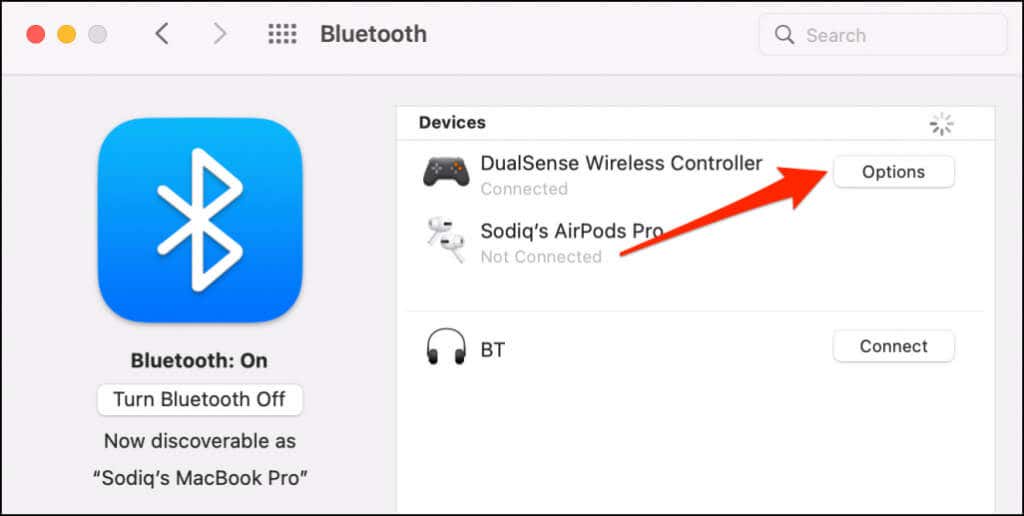
Domyślnie naciśnięcie przycisku Początek (PS) na kontrolerze otwiera Launchpad komputera Mac.
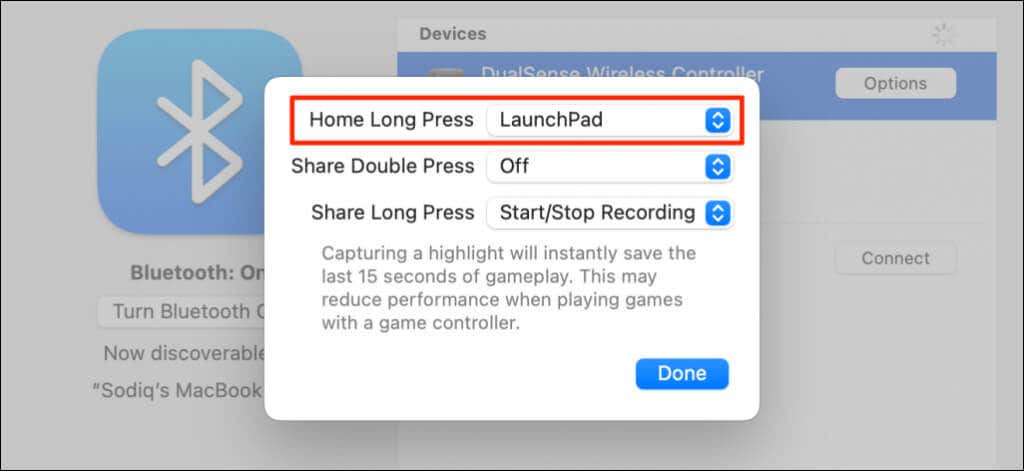
Przyciski „Udostępnij” lub „Utwórz” również można dostosować. Możesz rozpocząć nagrywanie ekranu lub przechwycić „najważniejsze momenty” podczas rozgrywki, naciskając dwukrotnie lub długo naciskając przycisk Udostępnij. Przechwycenie najważniejszego momentu pozwala zaoszczędzić ostatnie 15 sekund rozgrywki..
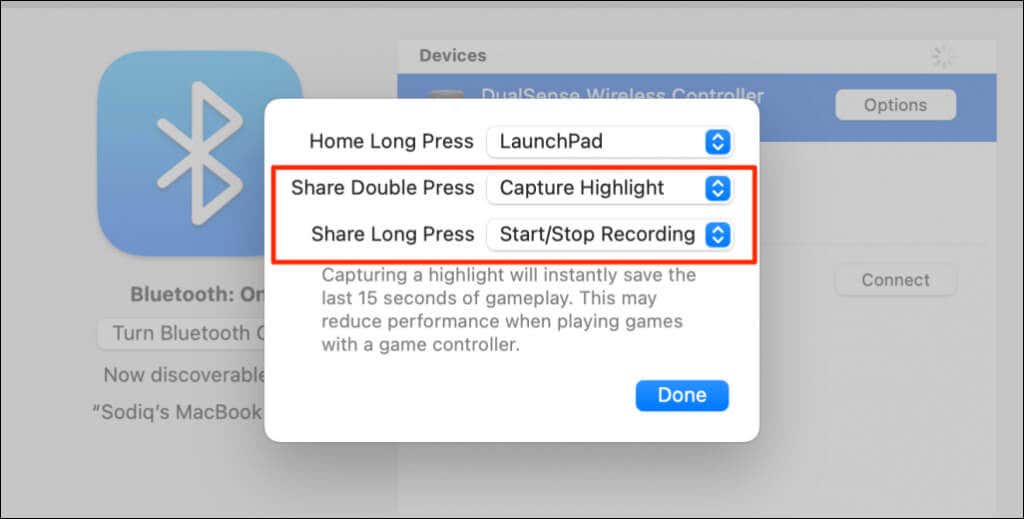

Uwaga:Przechwytywanie najważniejszych momentów za pomocą kontrolera DualSense może zmniejszyć szybkość i wydajność rozgrywki.
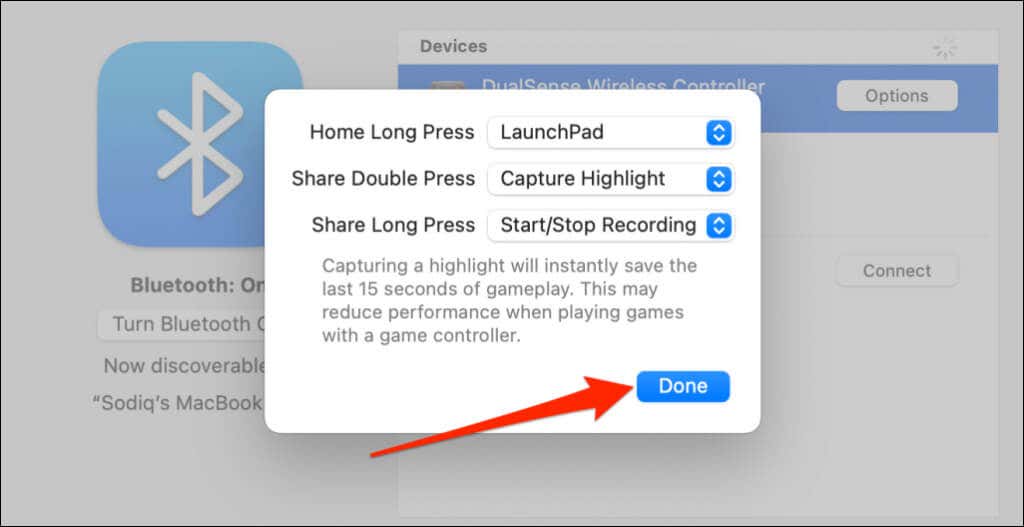
Skonfiguruj i używaj kontrolera PS5 na swoim komputerze
Twój komputer i zgodne aplikacje powinny natychmiast wykryć kontroler PS5 DualSense podłączony kablem lub bezprzewodowo. W zależności od aplikacji lub gier komputerowych, w które grasz, może być konieczne włączenie ustawień specyficznych dla aplikacji.
Na przykład w Para włączenie „Obsługi konfiguracji PlayStation” umożliwia korzystanie ze wszystkich funkcji kontrolera DualSense.
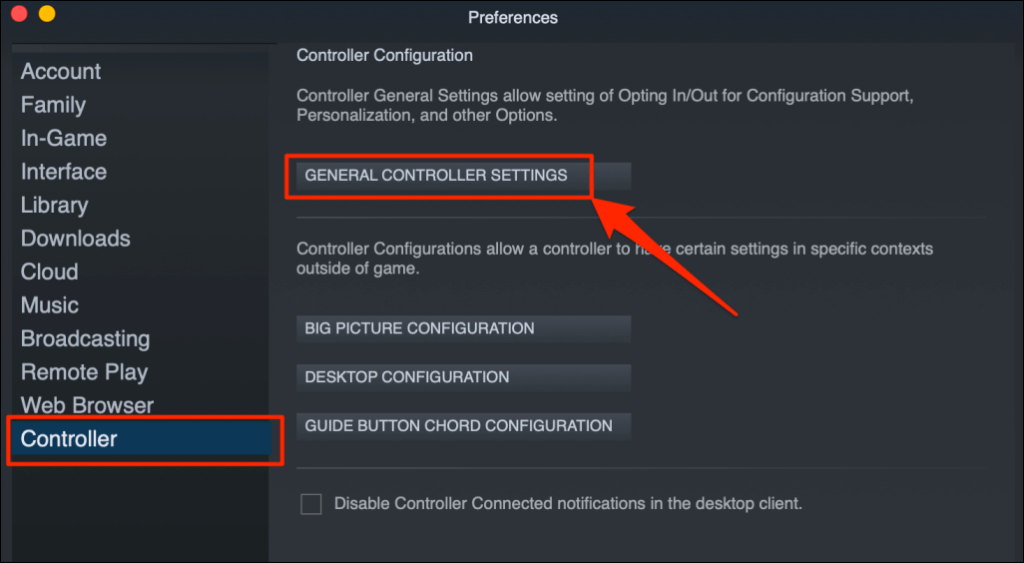
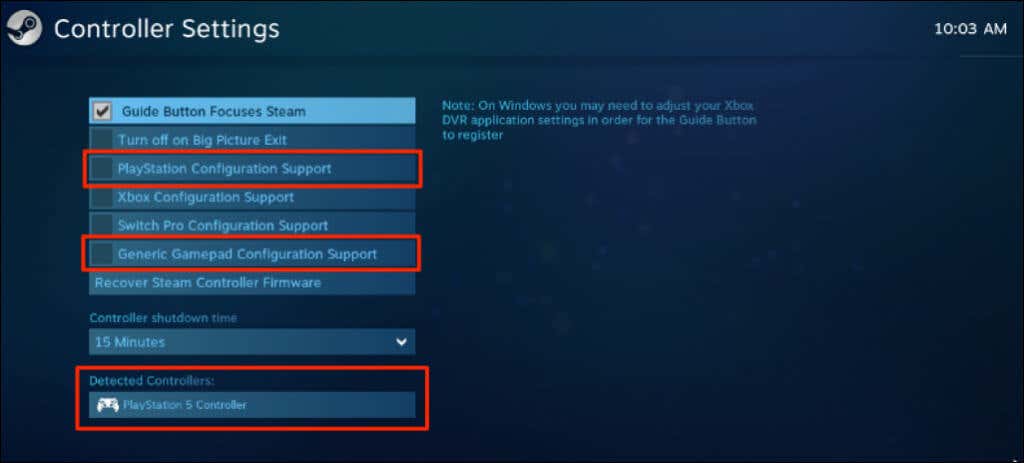
Powinieneś także zaznaczyć pole wyboru Obsługa ogólnej konfiguracji gamepada. Może to pomóc w prawidłowym działaniu kontrolera PS5, jeśli obsługa konfiguracji PlayStation Steam będzie działać nieprawidłowo.
W grze zdalnej poziom naładowania baterii kontrolera zobaczysz w prawym dolnym rogu ekranu.
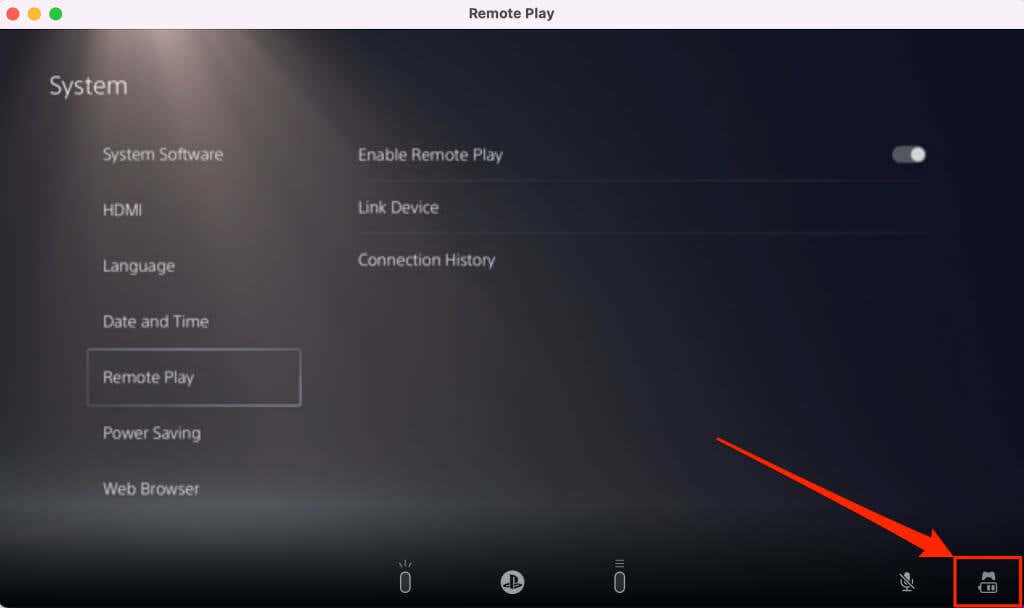
Jeśli Twój kontroler PS5 nie działa w konkretnej grze, skontaktuj się z twórcą gry, aby uzyskać pomoc.
Kontroler PS5 nie łączy się lub nie działa na komputerze PC lub Mac? Wypróbuj te poprawki
Twoje komputer może nie rozpoznać kontrolera PS5 z wielu powodów. Poniższe zalecenia dotyczące rozwiązywania problemów powinny rozwiązać problem(y).
1. Wypróbuj inny port lub kabel
Jeśli podłączasz kontroler za pomocą kabla, upewnij się, że jest to oryginalny kabel dołączony do opakowania PS5. Jeśli użyjesz podróbki lub podrabianego kabla, komputer może nie wykryć kontrolera DualSense. Użyj autentycznego kabla, który obsługuje zarówno synchronizację danych, jak i przesyłanie energii..

Problemy z portem USB mogą również uniemożliwiać podłączenie kontrolerów PS5 do komputera. Wypróbuj inny port w komputerze, jeśli kontroler nie działa na określonym porcie. Zalecamy także podłączenie kontrolera bezpośrednio do komputera. W przypadku korzystania z adaptera USB upewnij się, że akcesorium obsługuje synchronizację danych i przesyłanie energii.
2. Zaktualizuj kontroler
Aktualizacja kontrolera do najnowszego oprogramowania sprzętowego może rozwiązać problemy z łącznością i wydajnością.
Jeśli używasz komputera z systemem Windows, zaktualizuj kontroler PS5 za pomocą aplikacji Aktualizacja oprogramowania sprzętowego kontrolera bezprzewodowego DualSense. Zainstaluj aplikację na swoim komputerze i podłącz kontroler za pomocą kabla.
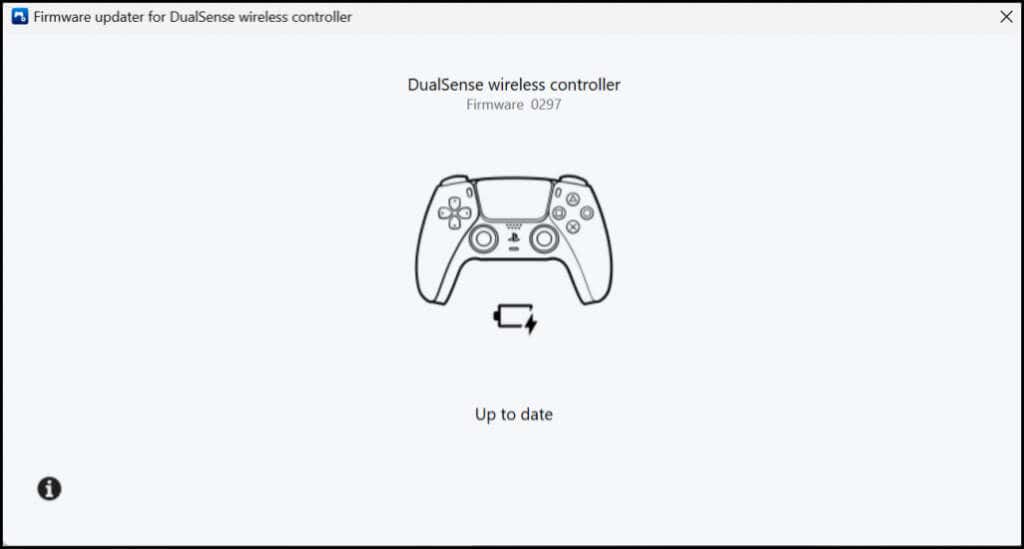
Aplikacja automatycznie pobierze i zainstaluje każdą aktualizację oprogramowania sprzętowego dostępną dla kontrolera. Upewnij się, że Twój komputer ma połączenie z Internetem.
Możesz także zaktualizować kontroler z wersji Konsola PS5. Otwórz menu ustawień PS5, wybierz Akcesoria>Kontroleryi wybierz Oprogramowanie urządzenia kontrolera bezprzewodowego.

3. Uruchom ponownie komputer
Uruchom ponownie komputer, jeśli oprogramowanie sprzętowe kontrolera jest aktualne, ale nie można się połączyć lub nie działa podczas grania w kompatybilne gry.
4. Zresetuj kontroler do ustawień fabrycznych
Jeśli problem będzie się powtarzał, przywróć domyślne ustawienia fabryczne kontrolera PS5 DualSense. Odłącz lub odłącz kontroler od konsoli lub innych urządzeń przed przywróceniem ustawień fabrycznych. Powinieneś także wyłączyć konsolę.
Zlokalizuj mały okrągły otwór z tyłu kontrolera. Wewnątrz otworu znajduje się przycisk resetowania kontrolera DualSense. Włóż szpilkę lub spinacz do papieru w otwór i naciśnij przycisk resetowania na 3-5 sekund.
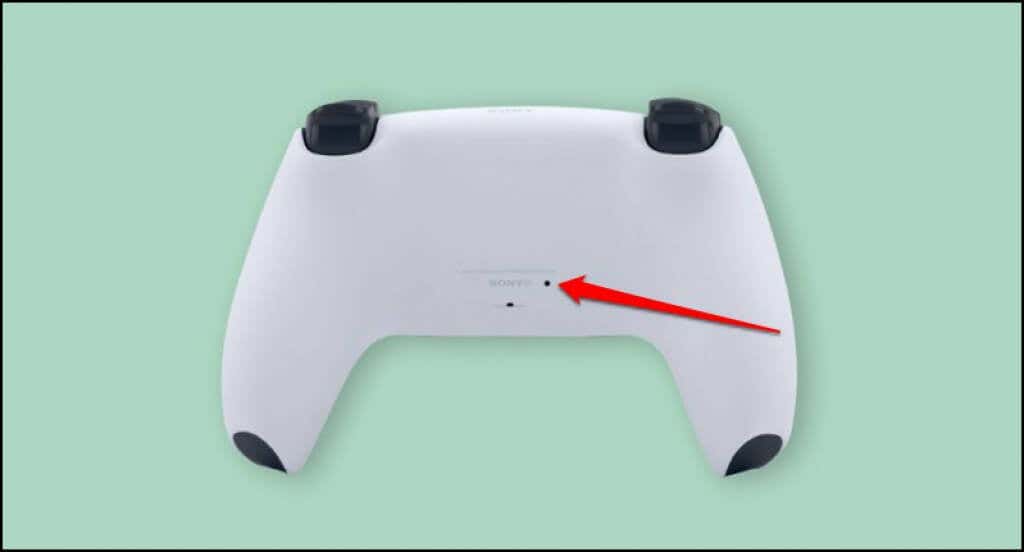
Włącz kontroler, podłącz go do komputera i sprawdź, czy teraz działa bez problemu.
Ciesz się grami przypominającymi konsolę na swoim komputerze
Podłączenie kontrolera PS5 DualSense do komputera z systemem Windows lub Mac jest łatwe. Zaktualizuj system operacyjny swojego komputera, jeśli nadal masz problemy z korzystaniem z kontrolera. Odwiedź stronę Centrum napraw serwisowych PlayStation, jeśli kontroler DualSense nie łączy się lub nie działa na konsoli lub komputerze.
.